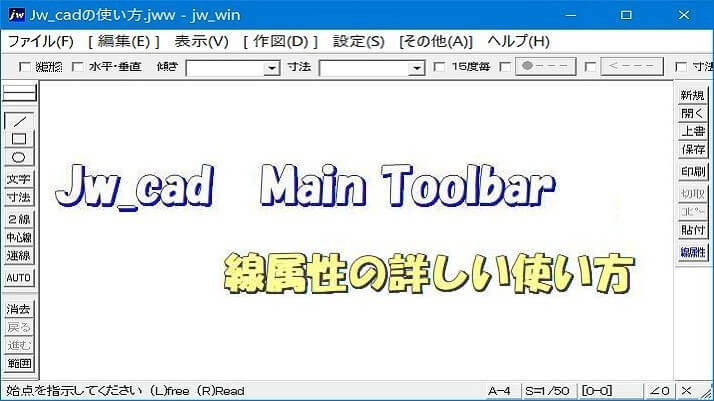線属性の詳しい使い方
Jw_cadのメインツールバーの中にある〔線属性〕は呼び名の通り図面に描く線の色や太さ、線種を設定するところなので、本来なら図面を描き始める前に設定すべきところですが、このタブの内容を知っておかないと思い通りに図面を描くことも出来ないし、強調したい部分等を色分けすることも出来なくなってしまいます。
図面本来の正しい情報をより分かり易く伝えるためにも線属性を使いこなすことが大切です。
線属性の内容
線の属性を変更したいときは、メインツールバーの〔線属性〕タブをクリックするか、

このタブをクリックして設定ダイアログを表示させます。
メインメニューから始める時は、〔設定(S)〕⇒〔線属性(C)〕と順番にクリックして線属性設定用ダイアログを出してください。
線属性ダイアログの内容
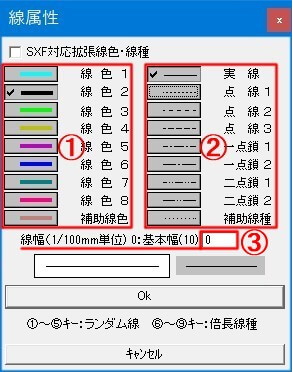
この画像が線属性の設定用ダイログですが、ご覧いただいているのは私が使っていた時の設定で、
線色(黒)線種(実線)線幅(基本幅 0)という設定になっていますので、内容を少し細かく見ていきましょう。
- 線色を設定する部分
- 線種を設定する部分
- 線幅を設定する部分
ダイアログ内は、この3つに分かれていて、簡単に内容を説明しておくと次のようになります。
1)線色
線色の左側が線の色を示したもので、右側はメインメニューの〔設定(S)〕⇒〔基本設定(S)〕の〔色・画面〕内の設定内容を表しています。
この設定は、R・G・B値を変更することで、線の色を変更することが出来るので、デフォルトの線色で表現しきれないところやより強調したい時には、ここで変更することで対応出来ます。
線色を変更するにはRGB値を知ることが必要なので、簡単にオンライン上で調べられるサイトを紹介しておきます。
⇒ PEKO STEP
2)線種
線種の左側は実際に描かれる線種を表していて、
右側はメインメニューの〔設定(S)〕⇒〔基本設定(S)〕の〔線種〕内の設定内容を表しています。
こちらも〔線種〕ダイアログで表示内容を変えることが出来るので、デフォルトで用意されているのと違うパターンにしたいときに変更してください。
3)線幅
線幅の変更は、<線幅(1/100mm単位) 0:基本幅(10)>右横の設定ウインドの数値を変えることで対応します。
数値が大きくなるほど線幅は、太くなるので、線幅を確認しながら調整してください。
画面上で見ているより実際に印刷すると、線幅が太くなる傾向があるので注意してください。
特に線幅が細いほどプレビューでは違いが確認できませんが、印刷すると全く違います。
SXF対応拡張線色・線種の内容
線属性ダイアログの左上に「SXF対応拡張線色・線種」と書かれた左横にチェックボックスがあり、そこにチェックを入れるとこのダイアログが新たに起ちあがり、こちらもご覧のように左右で線色と線種を設定することが出来るようになっていて、その下では、線の色や線の種類、線の幅などを細かく設定することができようになっています。
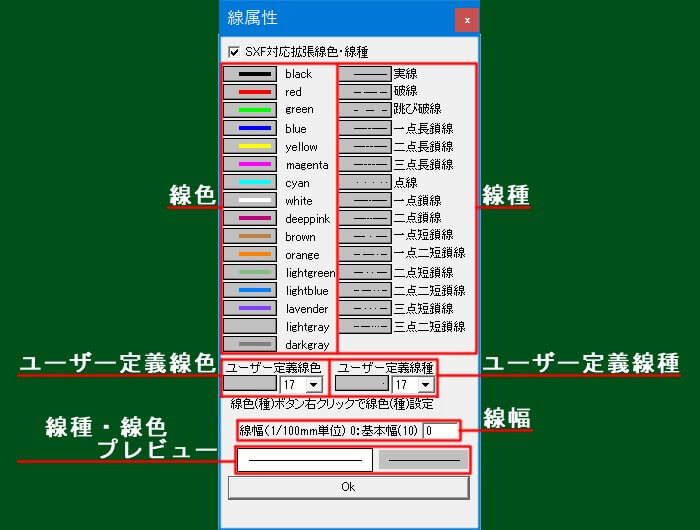
画像は、文字の判別をよくするために背景色を変更して見易く加工してあります。
ご覧いただいてお分かりのように、通常の〔線属性〕ダイアログより設定項目が少し多いのが分かるでしょう。
これは、電子データとして他所に受け渡すのを便利にする規格で、この項目は、通常図面を作成するときにはあまり使いませんが、他所と図面を共有して作業を進めるときに予めこちらで設定して、図面を描いた方が効率的にお互い作業することが出来るので、用途に合わせて使い分けるようにしてください。
ユーザー定義線色の左側をクリックすると、色指定ダイアログが出てくるのでてきます。
そしてユーザー定義線色では、16色に独自の名称が付けられています。
SXF規格で図面を受け渡すと他所のキャドとの互換性をある程度担保出来るメリットがあるのですが、
利用するソフトウェアによっては、表示が異なる可能性があるので注意が必要です。
細かな注意事項はありますが、ほかのキャドソフトを利用しているところとのデータの共有等では、メリットがあるので、簡単な使い方だけは見ておくべきだと思います。
ザッと〔線属性〕について見てきましたが、通常図面を描くだけなら、普通の線属性だけで十分だと思うので、SXFを混在させて使うことは避けた方がいいと思います。
なぜなら、SXFで描いた線と通常の〔線属性〕で描いた線では、微妙に線幅が違ったりすることがあるので、見ると違和感を感じることがあるので、出来れば通常の〔線属性〕だけで描くことをお薦めしておきます。